Получение удаленного доступа к другому компьютеру — обычная функция в настоящее время, и это не большой подвиг. Однако при выборе лучшего программного обеспечения для удаленного управления важно учитывать множество факторов. Такие факторы, как стоимость, безопасность, передача файлов и т. Д., Имеют первостепенное значение. Это руководство поможет вам определить лучшее программное обеспечение для удаленного доступа в 2021 году.
Лучшее программное обеспечение для удаленного доступа в 2021 году
1. RemotePC
Одно из лучших программ удаленного доступа, используемое во всем мире, — это RemotePC с невероятной скидкой до 50% в течение первого года, которая составляет 22,12 доллара США только для 2 компьютеров. Это приложение можно использовать в личных и профессиональных целях, поскольку оно основано на облачных технологиях. Другие функции включают в себя:
- Интуитивно понятное веб-приложение
- Приложения, совместимые с настольными и мобильными устройствами
- Функция голосового чата вместе с мгновенным обменом сообщениями.
- Соответствие требованиям безопасности HIPAA и GDPR.
Цена: 29,50 долларов США в год для домашнего использования и 249,50 долларов США для коммерческого использования.
Обзор Ozone Rat v0.55 Программа для удаленного доступа
Пробная версия: 7-дневная бесплатная пробная версия
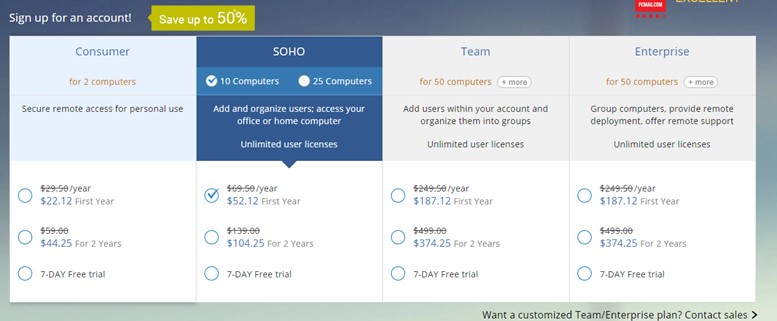
Изображение: RemotePC
- Универсальное веб-приложение
- Планы доступны для всех групп
- Разумная цена
- Настройка требует времени и усилий
- Имеет меньше возможностей, чем у конкурентов
Нажмите здесь, чтобы посетить Официальный веб-сайт
2. Zoho Assist
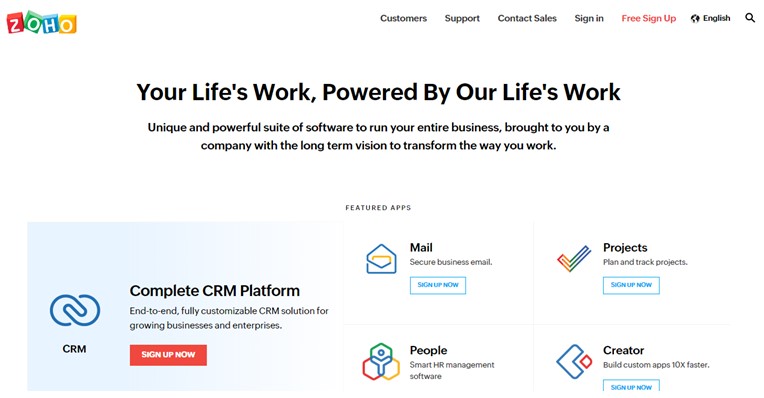
Изображение: Zoho
Следующим в списке лучших программ для удаленного управления стоит Zoho Assist, опять же облачное приложение, как и его предшественник. Это программное обеспечение помогает пользователю получить доступ к различным типам устройств после установки. Он предоставляет целенаправленную удаленную помощь вместе с планами автоматического доступа, предназначенными для модернизации методов рабочего процесса. Другие функции включают в себя:
- Простой в использовании интерфейс.
- Интеграция безопасности для конфиденциальных данных
- Доступен видеочат
- Встроенные средства диагностики
- 2FA, SSL и 256-битное шифрование AES
Цены: Standard (8 долларов в месяц), Professional (13 долларов в месяц), Enterprise (21 доллар в месяц).
Пробная версия: 15-дневная бесплатная пробная версия.
- Лучшие цены в списке
- Электроинструменты, такие как видеочат
- Мощная безопасность
Нажмите здесь, чтобы посетить Официальный веб-сайт

Getscreen.me — удаленный доступ к ПК через интернет без скачивания и установки программ
3. Splashtop

Кредит изображения: Splashtop
Двигаясь дальше по списку лучшего программного обеспечения для удаленного доступа, у нас есть Splashtop, который может поразить любого своими обширными функциями. Он имеет удобный и интуитивно понятный интерфейс и доступен на всех четырех наиболее часто используемых платформах, таких как Mac, iOS, Windows и Android. Другие функции включают в себя:
- Запись удаленного сеанса.
- Возможности передачи файлов.
- TLS и 256-битное шифрование AES
- Интеграция с Active Directory
Цена: 60 долларов в год (2 ПК), 99 долларов в год (10 ПК) и другие специализированные планы, такие как 30 долларов в год, только для учителей с количеством учеников до 40 бесплатно.
Пробная версия: Да
- Совместимость практически со всеми основными устройствами
- Запись удаленного сеанса
- Дорогие
- Не все функции доступны на разных платформах
Нажмите здесь, чтобы посетить Официальный веб-сайт
4. Доступ к Parallels
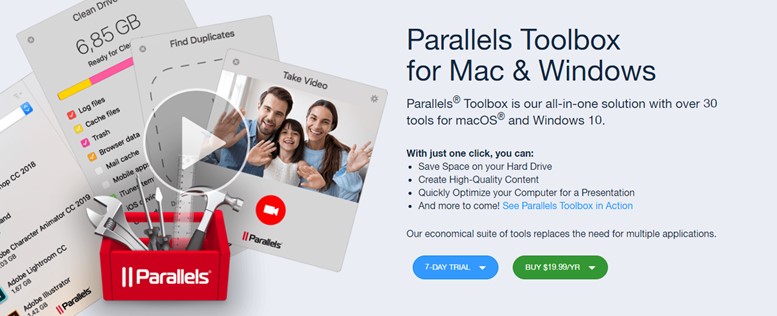
Изображения: параллели
Если вы говорите о Parallels Access, то это одно из лучших программ для удаленного управления, поскольку оно поддерживает удаленный доступ к ПК с мобильных устройств. Но это не значит, что это приложение не позволяет подключаться к ПК. Это было разработано, чтобы позволить людям использовать удаленный доступ на ходу, и, таким образом, обеспечивает расширенные функции в мобильной версии. Другие функции включают в себя:
- Пользовательский интерфейс аккуратный и аккуратный.
- Мобильное совместимое приложение.
- Поддерживает многозадачность
- Позволяет передавать файлы
- Поддержка Samsung DeX и S Pen
Цена: 19 долларов за простую версию и 99 долларов за версию PRO.
Пробная версия: 7-дневная бесплатная пробная версия
- Легко использовать
- Подходит для мобильных пользователей
- Не все функции по сравнению с другими
Нажмите здесь, чтобы посетить Официальный веб-сайт
5. LogMeIn Pro

Изображение: Logmein
LogMeIn Pro — одна из старейших детей в своем квартале и, вероятно, одна из лучших программ удаленного доступа на рынке программного обеспечения. Он широко используется крупными предприятиями, включая Microsoft, и предлагает лучший набор инструментов, все, что может потребоваться корпоративному пользователю. Главный недостаток, с которым могут столкнуться отдельные пользователи, — это стоимость. Вот и другие особенности:
- Позволяет передавать файлы.
- Предоставляет 1 ТБ хранилища.
- 256-битное шифрование AES.
- Поддержка нескольких мониторов.
- Простота использования с круглосуточной поддержкой в режиме реального времени.
Стоимость: 30 долларов в месяц для физических лиц, 70 долларов в месяц для 5 пользователей и 129 долларов в месяц для 10 компьютеров.
Пробная версия: 14-дневная бесплатная пробная версия
- Предлагает лучшие функции
- Облачное хранилище
- Предлагает бесплатное приложение LastPass
Нажмите здесь, чтобы посетить Официальный веб-сайт
6. Connectwise Control
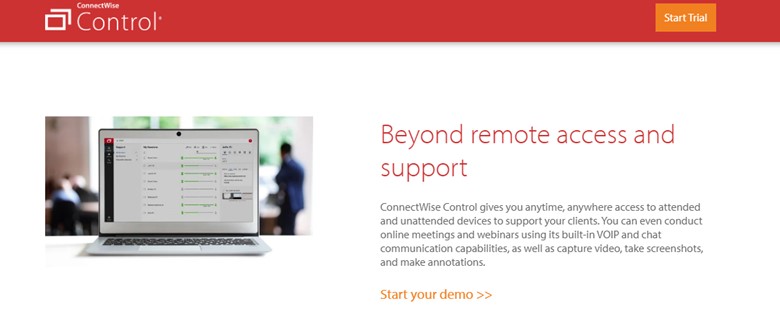
Изображение: Connectwise Control
Если вы ищете специализированное и лучшее программное обеспечение для удаленного управления, вам следует выбрать ConnectWise. Он предоставляет решения удаленного доступа для разных и конкретных пользователей, а также поддерживает видеоконференцсвязь. Он включает в себя несколько инструментов, которые помогают ИТ-персоналу удаленно решать проблемы. Некоторые из других функций:
- Поддерживает передачу файлов
- Доступен кроссплатформенный
- 2FA и SSL-аутентификация
- Торговая площадка расширений
Цены: базовый тарифный план для одного компьютера начинается с 19 долларов США, 35 долларов США за 3 ПК и 45 долларов США за 10 систем.
Пробная версия: Да
- Простота установки и использования
- Предлагает множество функций
- Низкая производительность
- Проблемы с замедлением и запаздыванием
Нажмите здесь, чтобы посетить Официальный веб-сайт
7. TeamViewer
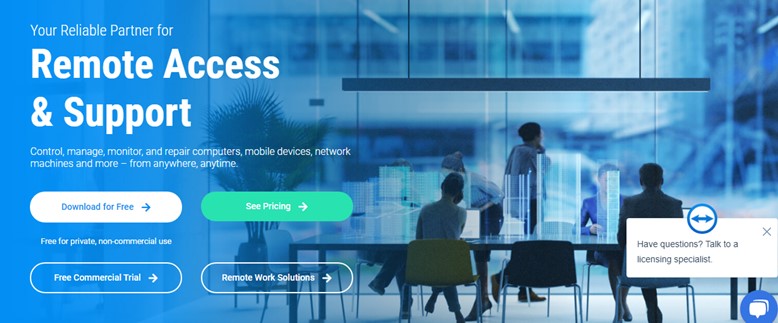
Изображение: Team Viewer
Первое лучшее бесплатное программное обеспечение для удаленного доступа в этом списке — Teamviewer. Хотя у этого приложения есть премиум-версия для бизнеса и профессионалов, базовая версия для частных лиц бесплатна. Эта мощная программа может помочь пользователям подключать различные устройства, такие как ПК, мобильные телефоны, сетевые машины и т. Д. Другие функции включают в себя:
- IoT совместимость
- Доступ через мобильные устройства
- Передача файлов и поддержка монитора 4K
- Управление билетами ServiceCamp
Цена: от 49 долларов в месяц и выше.
Пробная версия: Да
- Самый простой в использовании в списке
- Мультиплатформенная поддержка
- Бесплатная версия для индивидуальных пользователей
- Планы Pro стоят дорого
- Отставание наблюдается только при медленном подключении
Нажмите здесь, чтобы посетить Официальный веб-сайт
8. Удаленный рабочий стол Chrome
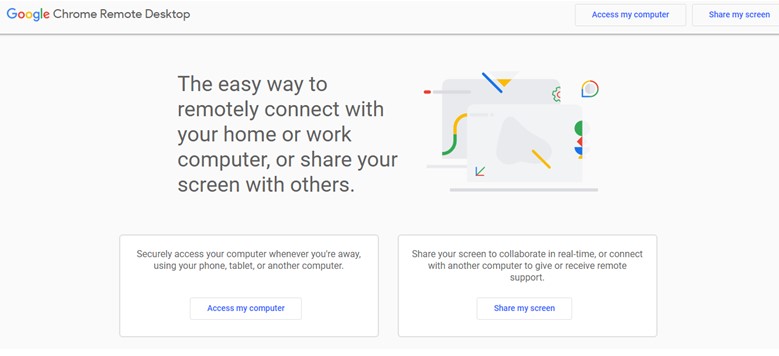
Кредиты изображений: Google
Еще одно приложение, которое попадает в категорию лучших бесплатных программ для удаленного доступа, — Chrome Remote Desktop. Это приложение работает только через браузер Google Chrome и доступно на Linux, Mac, Windows и мобильных устройствах, таких как iOS и Android. Функции ограничены по сравнению с другими приложениями в этом списке, но, будучи бесплатными, это один из предпочтительных вариантов. Другие особенности:
- Доступно как расширение для браузера
- Кросс-платформенная поддержка
- Легко настроить
- С легкостью можно использовать на мобильных устройствах.
Пробная версия: N / A
- Бесплатное использование: для бизнеса и для личного пользования
- Мультиплатформенная поддержка
- Просто и удобно
- Не хватает многих функций
- Требуется браузер Chrome
Нажмите здесь, чтобы посетить Официальный веб-сайт
9. Диспетчер удаленного рабочего стола
Кредиты изображений: Диспетчер удаленного рабочего стола
Продвигаясь вперед в списке лучшего программного обеспечения для удаленного доступа, у нас есть Remote Desktop Manager — профессиональное приложение для бизнеса и коммерческого использования. Одной из основных функций является то, что он поддерживает устройства Android и iOS, как никакое другое приложение, что делает ненужным использование ПК. Помимо этого, впечатляют также и высококлассные функции безопасности.
- Пользователи могут проводить аудит журналов
- Управление паролями и брокерские операции с аккаунтами
- Множественная безопасность 2FA
Стоимость: 199 долларов США в год для физических лиц и 4999,99 долларов США за бизнес-лицензию.
Пробная версия: Бесплатная 30-дневная пробная версия
- Самое безопасное удаленное приложение
- Легко использовать
Нажмите здесь, чтобы посетить Официальный веб-сайт
10. Удаленные утилиты для Windows
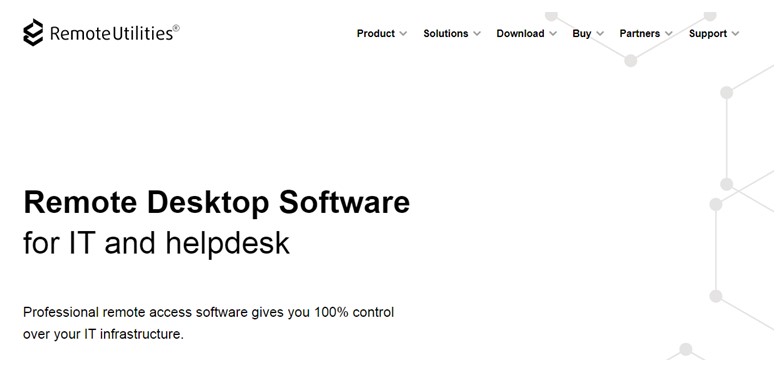
Изображение: удаленные утилиты
Последняя запись в этом списке — Remote Utilities для Windows, лучшее доступное программное обеспечение для удаленного управления. Есть много функций, таких как передача файлов, запись сеанса и видеозвонки.
- Поддерживает Active Directory
- 2FA Безопасность
Цена: пожизненная лицензия на 10 компьютеров стоит 99 долларов и выше.
Пробная версия: Да
- Доступный
- Многочисленные особенности
- Поддерживает только платформу Windows
- Первоначальная настройка требует времени и усилий.
Нажмите здесь, чтобы посетить Официальный веб-сайт
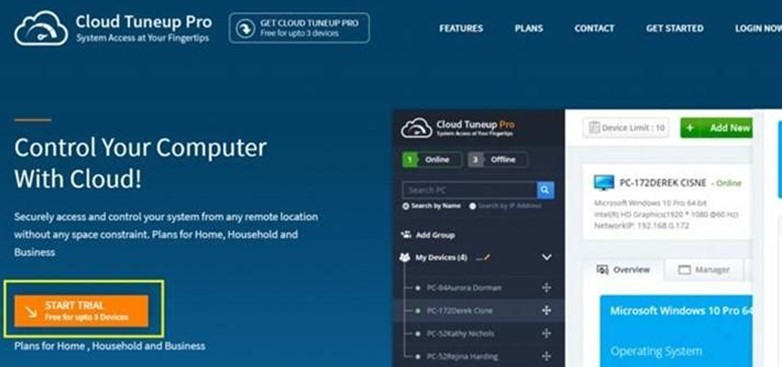
Бонус: Cloud Tuneup Pro
Кредит изображения: Cloud TuneUp Pro
Cloud TuneUp Pro позволяет пользователям оптимизировать компьютеры, подключенные к их сети, без необходимости проводить удаленный сеанс. Это поддерживается с помощью панели управления с автоматизированными функциями, которые позволяют сетевому администратору или ИТ-специалисту удаленно очищать, обслуживать и оптимизировать ПК. Вот некоторые особенности:
- Оптимизируйте компьютеры в различных физических местах с вашего ПК.
- Управляйте программами автозагрузки и улучшайте работу всех систем.
- Устраняйте и устраняйте ошибки, восстанавливайте реестр и удаляйте избыточное программное обеспечение.
- Удаляйте вредоносные программы, а также временные, нежелательные и большие файлы, освобождая при этом ценное место на диске.
Цена: 49,95 долларов в год.
Пробная версия: 30 дней
- Легко настроить
- Панель управления понятна и лаконична
- Поддерживает планирование задач
- Поддерживает все версии Windows
- Бесплатная пробная версия позволяет использовать только 3 устройства.
- Доступно только для Windows
Нажмите здесь, чтобы посетить Официальный веб-сайт
Часто задаваемые вопросы —
а) Безопасен ли удаленный рабочий стол?
Удаленный рабочий стол безопасен, поскольку доступ осуществляется только по зашифрованным каналам. Все программы удаленного доступа обеспечивают безопасность, однако некоторые приложения удаленного доступа обеспечивают лучшую безопасность, чем другие.
б) Как включить удаленный доступ?
Если вы используете стороннее программное обеспечение для удаленного доступа, вам не нужно включать его, так как оно будет автоматически выполнено установленным вами приложением. Однако, если вы используете функцию удаленного доступа Windows и приложение по умолчанию, вам, возможно, придется включить его. Щелкните здесь, чтобы прочитать полное руководство по функции удаленного доступа к рабочему столу Windows.
в) Как сбросить удаленный доступ?
Невозможно сбросить удаленный доступ, но вы всегда можете отключить и установить новое соединение с помощью любого программного обеспечения, и это будет действовать как сброс к удаленному доступу.
Последнее слово о том, как выбрать лучшее программное обеспечение для удаленного доступа в 2021 году?
Выбрать лучшее программное обеспечение для удаленного доступа довольно сложно, но с приведенным выше списком и функциями вы можете это сделать. Существует одно 100% бесплатное удаленное решение от Google Chrome, но оно имеет ограниченные возможности и может не подходить для решения сложных задач. Помимо этого, LogMeIn со временем приобрел популярность и используется многими организациями по всему миру.
Следуйте за нами в социальных сетях — Facebook а также Твиттер. По любым вопросам или предложениям, пожалуйста, дайте нам знать в разделе комментариев ниже. Мы будем рады предложить вам решение. Мы регулярно публикуем советы и рекомендации, а также ответы на общие вопросы, связанные с технологиями.
Источник: toxl.ru
Аналоги Teamviewer
Из России ушла одна из самых популярных программ для удаленного доступа на компьютеры. Без предупреждения. Это неприятная новость, но есть аналоги. О них и поговорим.
Хочу рассмотреть аналогичные продукты, их цены и возможности. В сводной таблице представлю: название, страна разработки, цена, удобство.
Зарубежные аналоги
AnyDesk
Наверное, второй по популярности продукт это AnyDesk. Старна разработки Германия. Этот небольшой триггер, но очень важный триггер. Мне кажется, что недалёк тот час, когда и он уйдет из России. Да, пока нет даже слуха об этом, но и TV ушел без всяких предупреждений. Ценник начинается от 9.90 Евро за оператора.
Насколько сейчас возможно оплатить лицензии — не знаю, врать не буду.
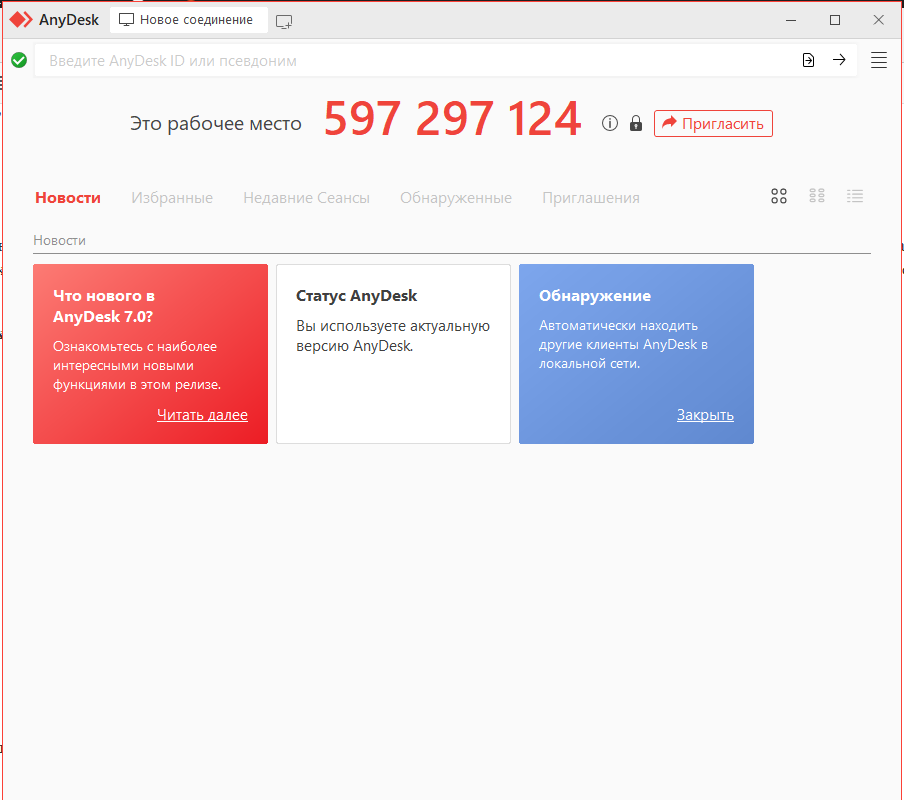
Из основных удобств: клиент есть почти под все типы ОС. Удобный файловый менеджер. Неконтролируемый доступ. Стабильная скорость работы.
Google Remote Desktop
Конечно, я добавил этот продукт в список, но использовать его в коммерческом сегменте весьма неудобно. Объяснить пользователю, как его установить и уж тем более, как дать мне доступ — та ещё задача. Но если Вы ищете решение под управление 1-10 компов, то нормально, пойдёт.
GetMe Screen ->
Сам переводчик базируется в Кипре, но, видимо, наш рынок им интересен и поэтому русский сегмент переводиться на отдельную инфраструктуру.
Агенты есть под все популярные платформы. Есть огромное количество интеграций и даже возможность кастомизировать агента под свой бренд (на более дорогом тарифом плане).
Агентом можно управлять из браузера. Есть дашборд (пока что в beta).
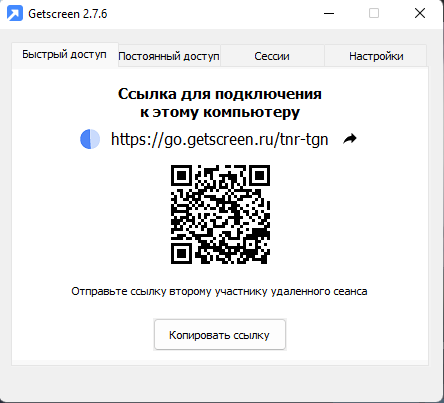
При открытии агента открывается ссылка которую нам должен передать пользователь. Это решение мне показалось не очень удобным.
Периодически возникает необходимость оказать поддержку по телефону. И встаёт закономерный вопрос. Как пользователь мне должен передавать эту ссылку по телефону?
Оставил под личное пользование. Очень оно мне понравилось.
Русские аналоги
Мой Ассистент
Есть две версии продукта. Это Ассистент быстрый старт. Используется исключительно для хостовой части. Установка не требуется. Но есть проблемы с UAC.
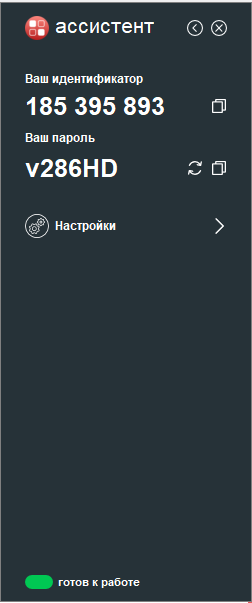
И вторая версия продукта это просто Ассистент, где нас ждёт более привычный интерфейс.
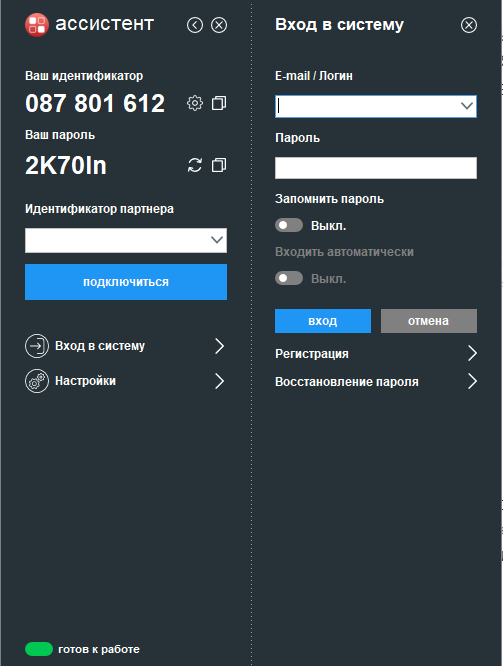
Разработчик утверждает, что есть возможность развернуть серверную часть на своих серверах.
Есть интеграция с AD, видимо, можно раскинуть через групповые политики. Но это всё мне не очень интересно, потому что, я рассматриваю поддержку через интернет, а не через LAN.
Контур. Доступ
Прайс/возможности: на данный момент не нашёл информации
Новость о том, что Контур запустил аналог TeamViver появилась на vc.ru (ссылка на новость).
Приятно видеть, как Контур запускает свою экосистему для бизнеса. На данный момент я оставил заявку и хочу посмотреть этот продукт. Ценник начинается от 5.000.
Ammy Admin
Не могу ручаться, что компания разработчиков русская. Но на сайте указаны русские реквизиты. Довольно-таки популярный продукт. Я его часто встречаю. На самом деле, это, наверное, самый близкий аналог TeamViver.

RMS Удаленный доступ
Ещё одна русская разработка. Включен в реестр отечественного ПО. До 10 компьютеров бесплатно. Есть несколько вариантов лицензирования на операторов, на компьютеры и безлимитная.
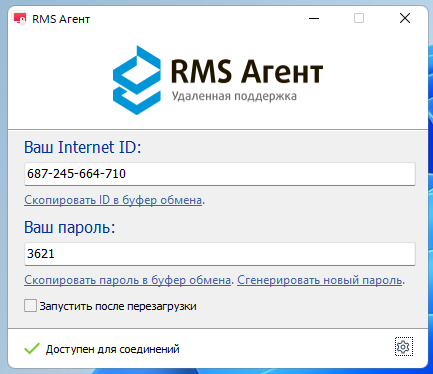
Работает довольно шустро. Есть возможность поставить постоянный доступ. Можно развернуть на своей инфраструктуре.
OpenSource аналоги
Rust Desk
Очень симпатичный с виду, довольно шустрый и неплохо переведенный OpenSource продукт, который можно использовать вместо TeamViver.
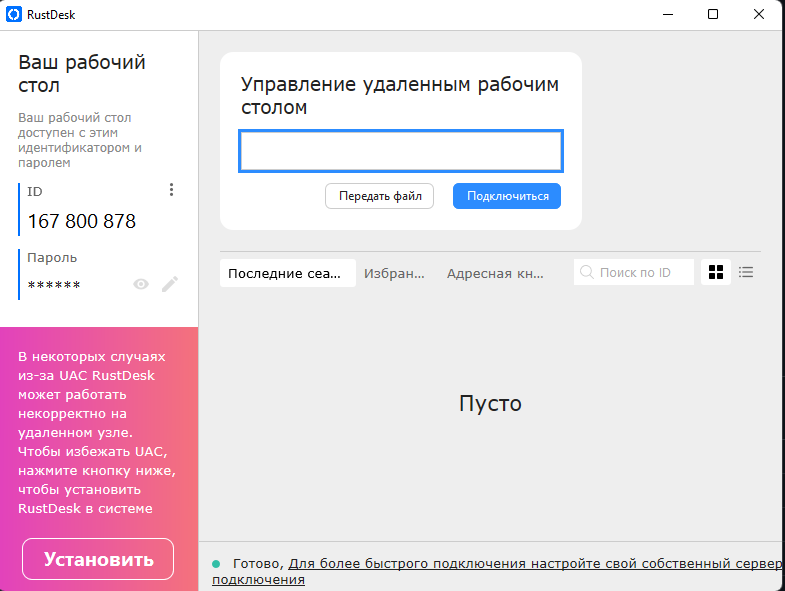
Но, как всегда, есть нюанс. На данный момент при установке своего сервера, то просит ввести ключик можно использовать Free trial account(-m demo). Информации о лицензирование нет, о том, что будет с продуктом после конца триала — неизвестно. Могут ли прикрыть доступ для русских — неизвестно. Если кому-то хочется рискнуть ради симпатичного интерфейса и быстрой скорости — велком.
Ещё не потыкал
Отдельный список продуктов, который я ещё не успел проверить в работе
- https://veliam.com/
- https://www.nomachine.com/
- https://aspia.org/doku.php?id=ru:start
Сводная таблица
| 1 | AnyDesk | Германия | ❌ | ✅ | от 9.90 € | 5 |
| 2 | Мой Ассистен | Россия | ✅ | ✅ | от 72000 ₽ | 4 |
| 3 | Google Remote Desktop | США | ❌ | ✅ | Бесплатно | 2 |
| 4 | GetMe Screen | Кипр (но есть Русский сегмент) | ❌ | ✅ | от 18000 ₽ | 4 |
| 5 | Контур. Доступ | Россия | ❓ | ❓ | от 5000 ₽ | ❓ |
| 6 | Ammy Admin | Россия | ❌ | ✅ | от 1200 ₽ | 4 |
| 7 | Rust Desk | GitHub | ✅ | ✅ | Бесплатно (пока что) | 4 |
| 8 | RMS Удаленный доступ | Россия | ✅ | ✅ | от 19000 ₽ | 4 |
Ещё материал
Я понимаю, что тема очень обширная, решений много. Буду дополнять по мере нахождения информации.
Поэтому, чтобы у Вам далеко не ходить собрал, где ещё можно почитать материал по теме:
- Статья на Server Admin https://serveradmin.ru/top-besplatnyh-programm-dlya-udalyonnogo-dostupa/
- Таже самая запись, что и под номером 1, но тут новые комменты пришли https://t.me/srv_admin/1886
- Запись в паблике Типичный Сисадмин (можно почитать комменты) https://vk.com/wall-39243732_1978522
Источник: bite-byte.ru
Программа удаленного доступа рейтинг
Рассмотрим случай, когда Вы эмулировали образ диска стандартными средствами Widnows (в Windows 10 или 11) и после установки приложения его нужно размо.

Горячие клавиши Windows 11 — Полный набор
- 12.09.2022
Горячие клавиши — это «сочетания клавиш», которые которое буквально в два нажатия выполняют какое-либо действие, которое по иному было бы сделано в 4-.

Версии Windows 10 Enterprise LTSC / LTSB и их обновления
- 12.09.2022
В данной статье рассмотрим версии Windows 10 Enterprise (Корпоративная) к каким версиям обновлений они соответствуют. Информация взята с официального .

Установка Windows 11 на VirtualBox — От А до Я
- 21.02.2022
В данной статье пошагово со скриншотами рассмотрим как установить Windows 11 на виртуальную машину VirtualBox. Так же рассмотрим как обойти ошибку нес.

Microsoft Office для Windows 11
- 09.02.2022
В данной статье рассмотрим какой Microsoft Office лучше установить для Windows 11, какие плюсы определенных версий Office, а так же оставим ссылки для.

Установка Windows 11 на VMware — От А до Я
- 05.02.2022
- 1 comment
В данной статье мы рассмотрим процесс установки Windows 11 на виртуальной машине VMware. Использовать для этого мы будем VMware Workstation 16 Pro, но.
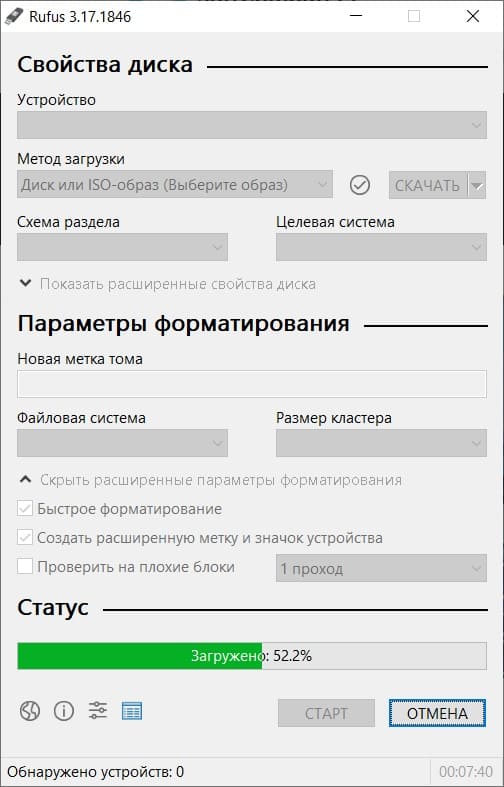
Скачать Windows 11 с помощью Rufus
- 17.01.2022
В данной статье рассмотрим процедуру скачивания официальных дистрибутивов Windows 11 с помощью приложения Rufus. Это приложение предназначено для запи.
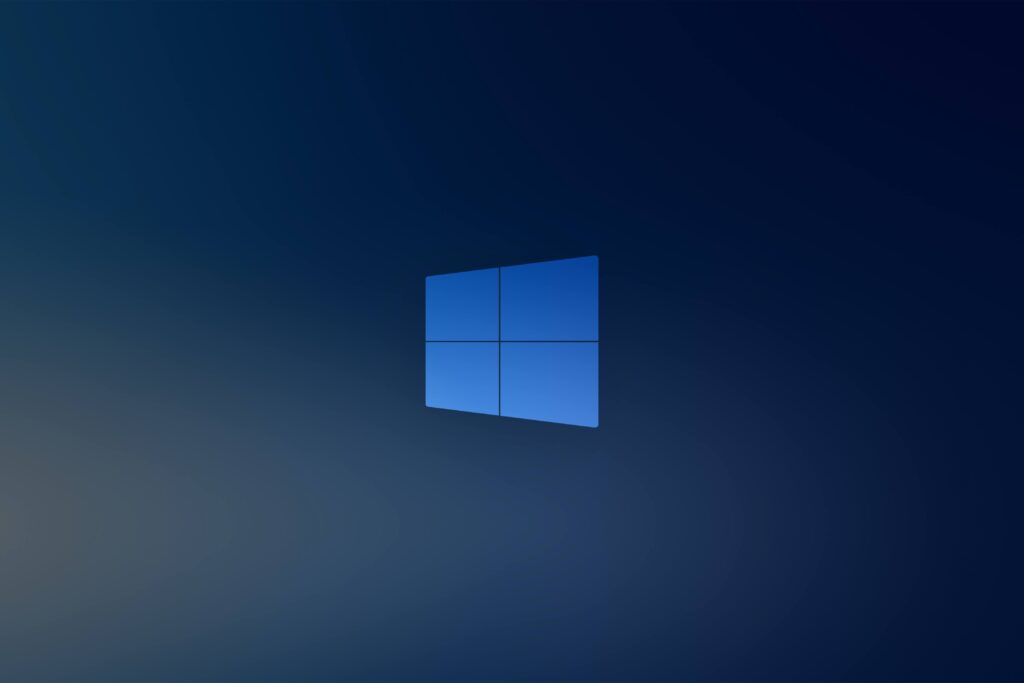
Какая Windows 11 лучше?
- 01.01.2022
В этой статье мы рассмотрим популярный вопрос среди пользователей — Какая версия Windows 11 лучше и какая подойдет именно Вам? Этот вопрос многогранен.
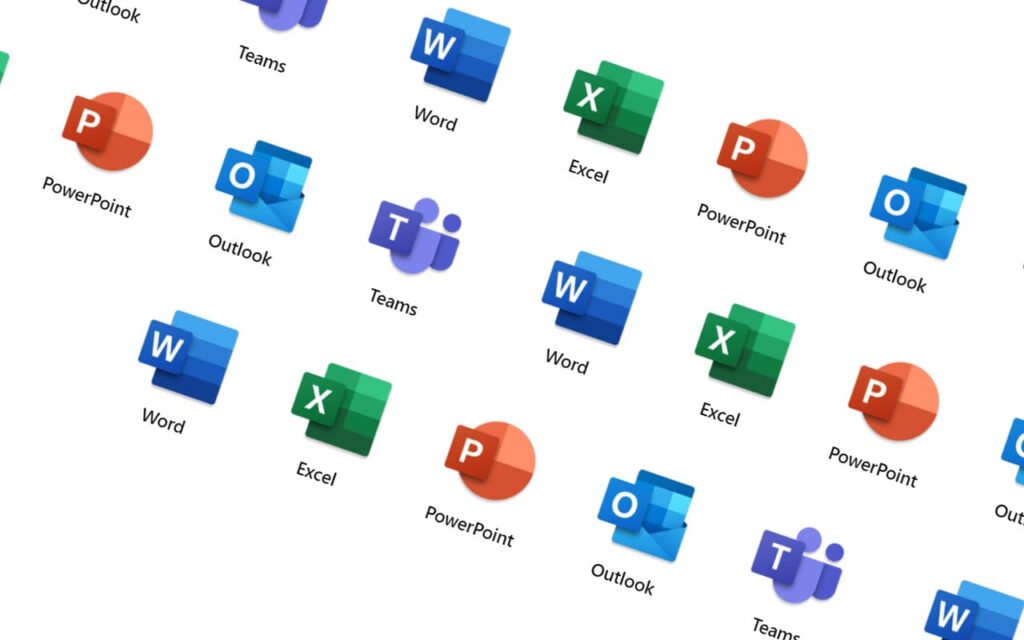
В чем разница между Microsoft Office 2021, Microsoft Office 365 и Microsoft Office 2019
- 13.11.2021
Вы хотите приобрести Microsoft Office, но не знаете какой Вам подойдет? В таблице сравнения версий указаны все существенные отличия и какая разница ме.

Windows 11 Pro и Home — Отличия и сравнение
- 24.10.2021
В данной таблице Вы можете ознакомиться с отличиями и сравнить функционал версий Windows 11 Pro и Windows 11 Home (Домашняя). Приобрести ключи акти.
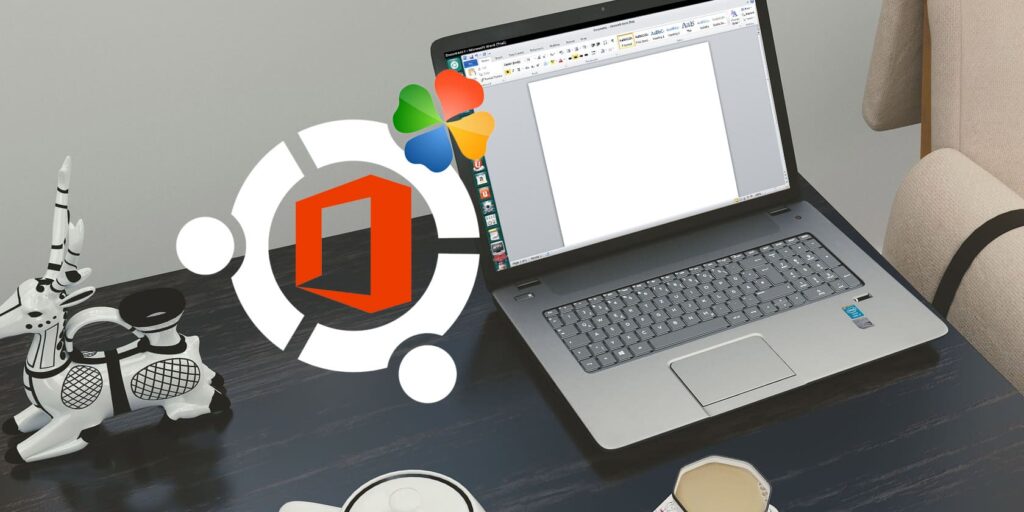
Microsoft Office на Linux — Простое решение
- 01.10.2021
На просторах интернета Вы можете найти много статей как установить Microsoft Office на Linux, но это все будет немного не то, что хотелось бы на самом.
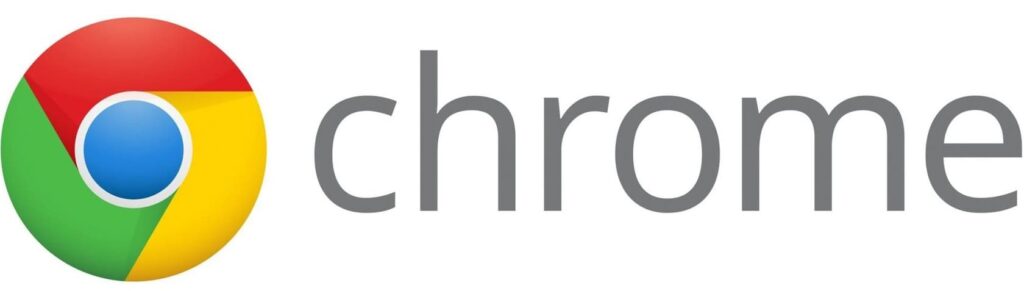
Как посмотреть сохраненные пароли в разных браузерах | Инструкция
- 28.08.2021
В данной статье мы подробно со скриншотами рассмотрим как в разных популярных браузерах посмотреть сохраненные пароли. Рассмотрим мы следующие браузер.
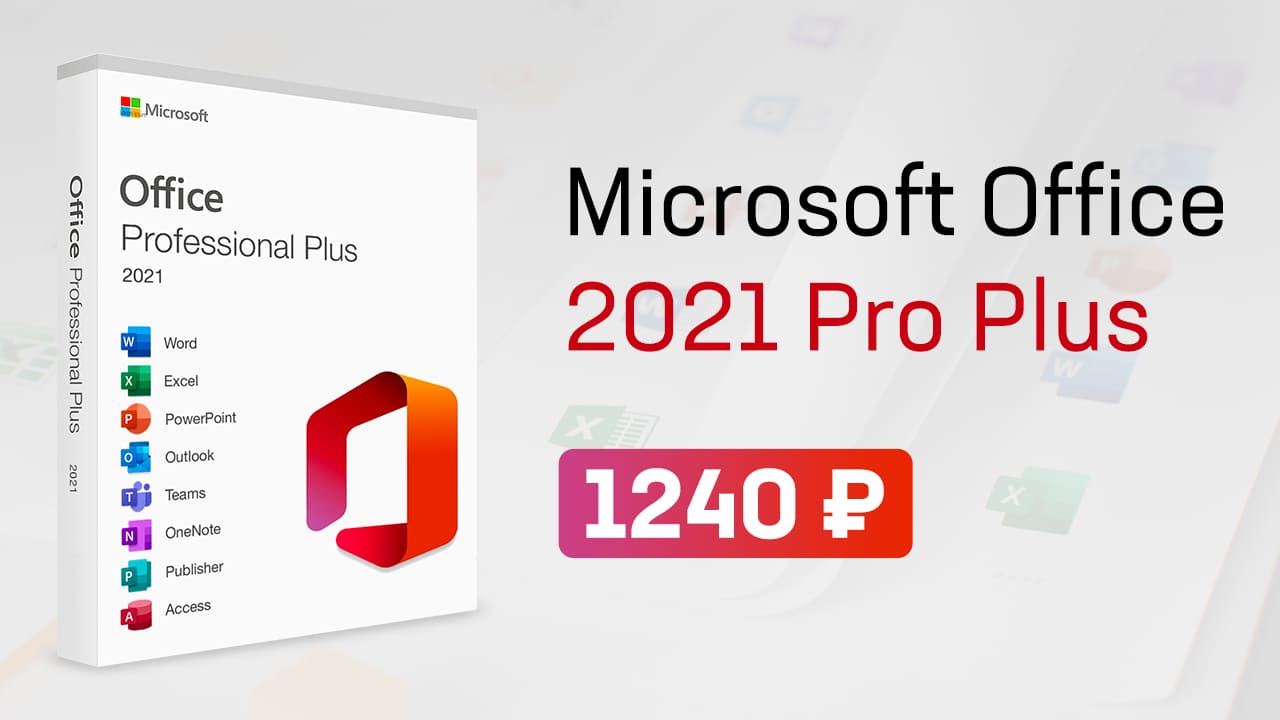


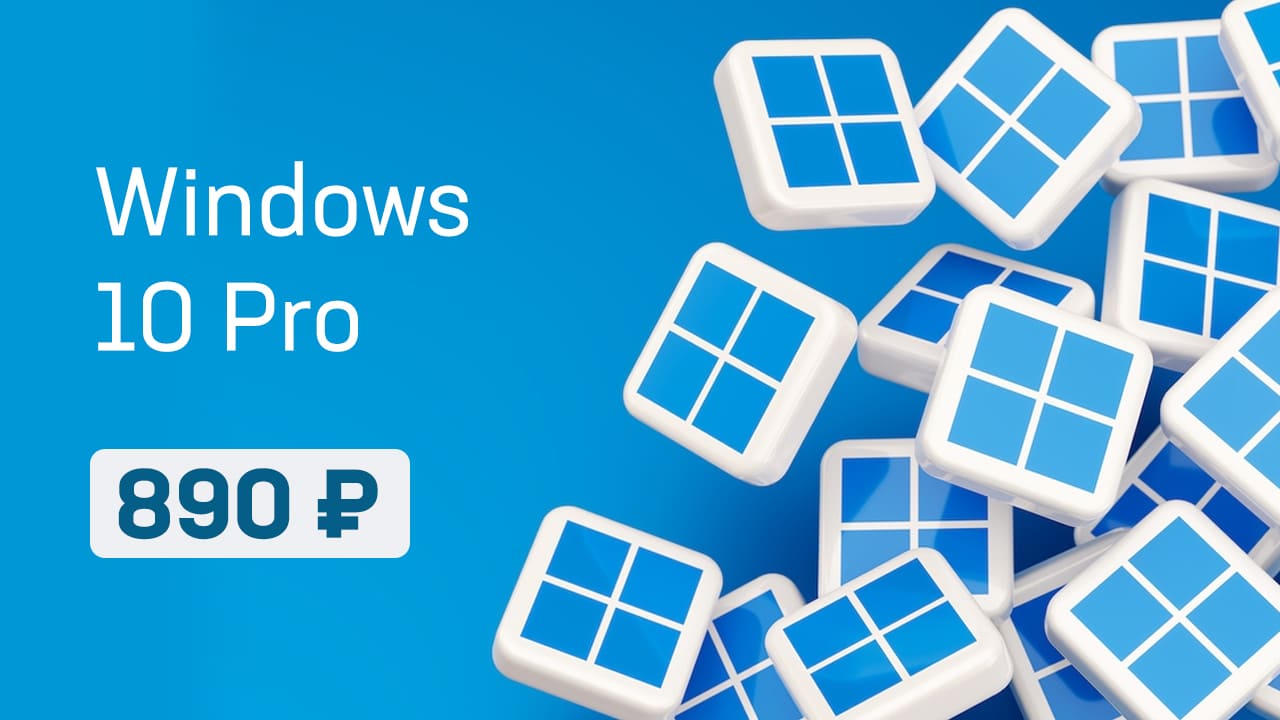

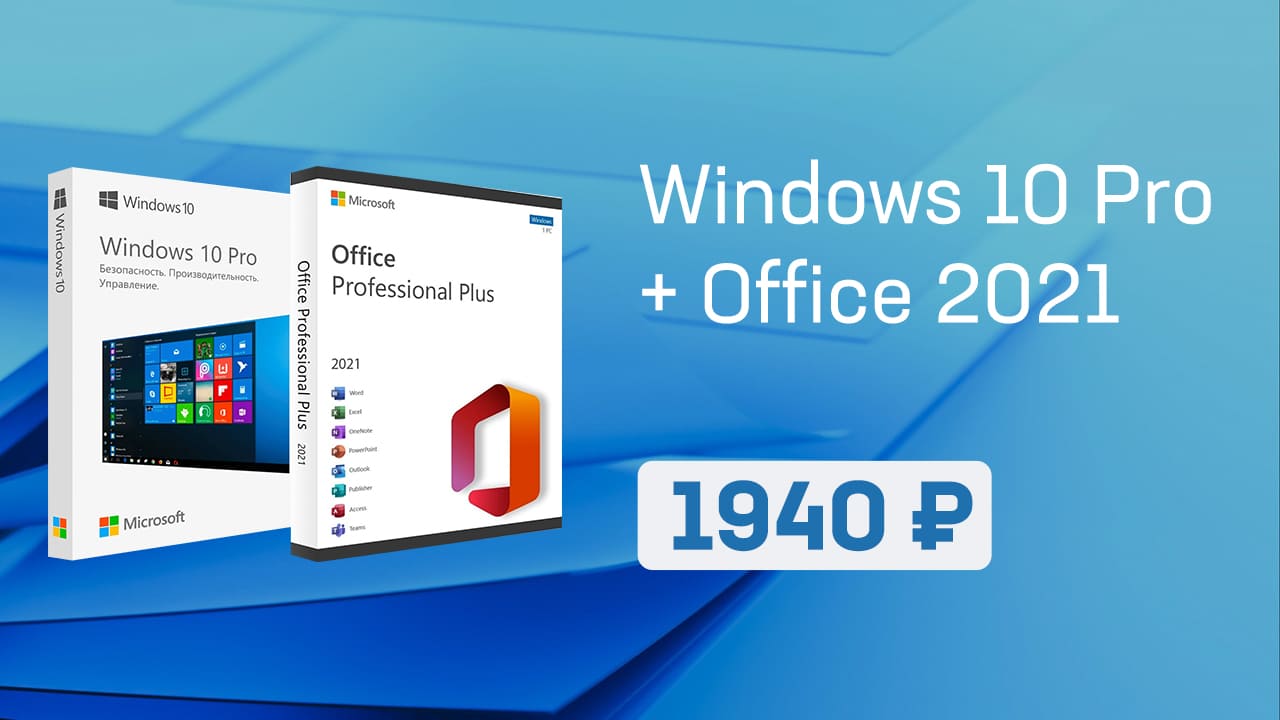
О магазине
Продукты
- Windows
- Microsoft Office
- Комплекты Windows + Office
- Visio | Project
- Windows Server RDS (RDP) CAL
- Microsoft SQL Server
- Visual Studio
Сервисы
- Скачать программы
- Блог — полезные статьи
- Бот Microsoft активации по телефону — GetCID
- Проверка ключей Microsoft на подлинность — PID-Checker
- Мои покупки — личный кабинет
- Техническая поддержка
Контакты


Telegram
+79503251237
MISUTECH LIMITED, Registration No. 3231120, SUITE C, LEVEL 7, WORLD TRUST TOWER, 50 STANLEY STREET, CENTRAL, HONG KONG
2018-2023 SoftComputers Цифровые ключи активации.
Все права интеллектуальной собственности, а так же их товарные знаки и логотипы принадлежат компаниям — производителям программного обеспечения.
Публичная оферта
Политика конфиденциальности
Источник: softcomputers.org